1为Deepin分配内存和磁盘资源
最近经常听到有网友讨论,当他们最喜爱的Windows XP在2014年官方停止补丁和安全更新之后,下一步该如何选择操作系统呢?选择市场占有率直线攀升的Windows 7,选择近期刚刚更新的Mac OS X,还是继续选择使用一些盗版的操作系统...如果,您对这三种选择都不满意,那么您可以尝试第四种选择:Linux桌面操作系统。
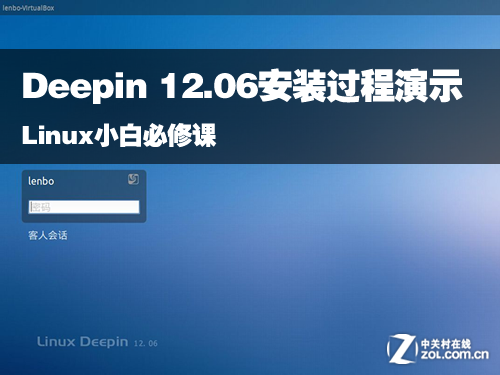
专为国内普通用户打造的深度Linux,在7月17日已经更新到了Linux Deepin 12.06版本。口号是“免除新手痛苦,节约老手时间”的Linux Deepin,基于Ubuntu继续做深度开发,推出很多针对国人专业的应用,例如我们在Win下常用的QQ、RTX、PDF阅读器等,安装和卸载过程全部一键完成。Linux Deepin的出现,让用户在操作系统列表里又多了一种最佳选择。
深度Linux 12.06对于安装条件最小要求Intel Pentium IV 2GHz的处理器,512MB的内存,5GB的硬盘空间,当然如果能够达到推荐配置运行效果会更好,如Intel Core 2 Duo的处理器,1GB内存,20GB的硬盘空间。因此,以现阶段网友计算机的配置基本都能够为Linux Deepin留下足够的空间。当然也包括Intel处理器的苹果Macintosh的计算机。
在这里编者向您全程演示Linux Deepin 12.06版本在虚拟机VirtualBox上的安装过程,Linux小白必读(如果您已经是Linux高手了,请直接跳过这部分内容,阅读前文《最炫民族风!体验国人新宠Linux Deepin》重点阐述Linux Deepin 12.06版本的应用体验)。
首先为按照Linux Deepin官方建议为即将按照的Linux Deepin 12.06分别1024MB的内存和20GB的硬盘空间。
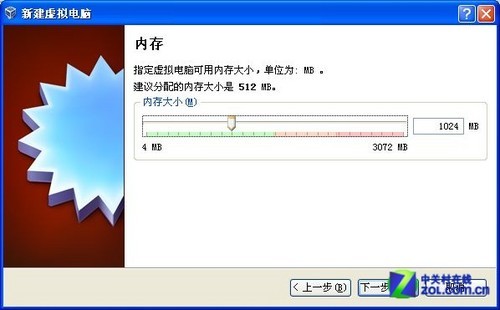
为指定虚机分配1024MB物理内存
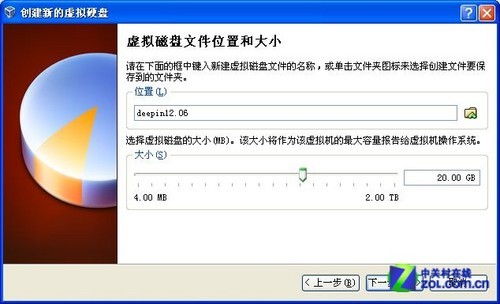
为指定虚机分配20GB磁盘空间
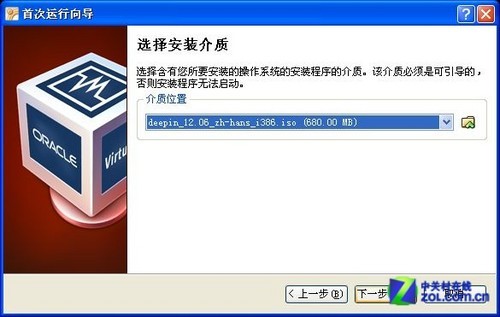
选择安装介质
准备就绪,单击下一步开始安装。
2安装Deepin 12.06前的准备工作
安装Deepin 12.06前的准备工作
前面的准备工作已经做完,单击虚拟机快捷健“开始”引导安装Deepin 12.06。
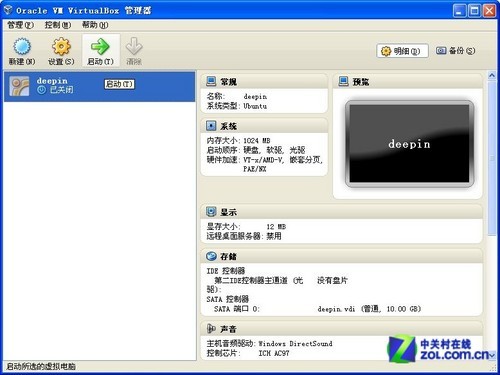
虚机管理器
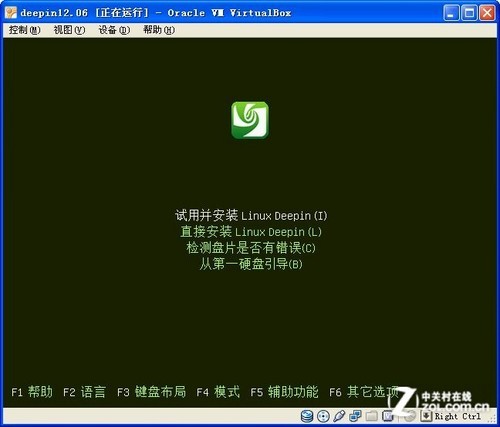
选择引导方式
进入以上界面之后,系统引导过程有四个选项,其中选择第一行“试用并安装Linux Deepin”和“直接安装Linux Deepin”可以开始安装Linux Deepin。
在正式安装程序前,系统需要验证安装的配置,同时要求用户做四个选择:安装类型(选择在整个虚拟磁盘上安装系统,还是在某个分区上进行安装);选择磁盘(如果有分区,可以选择某个分区,没有分区将使用整个虚拟磁盘);选择键盘不布局(根据您习惯的方式进行选择);注册一个用户和密码(安装结束之后,希望重启时可以凭这个用户名和密码登陆系统)。
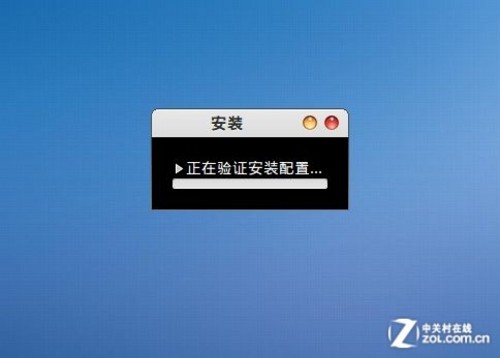
系统正在验证安装配置
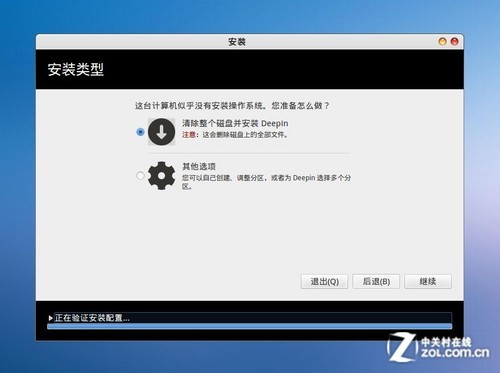
安装类型
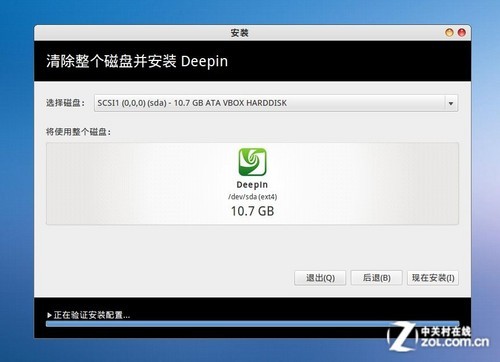
选择磁盘

选择键盘布局
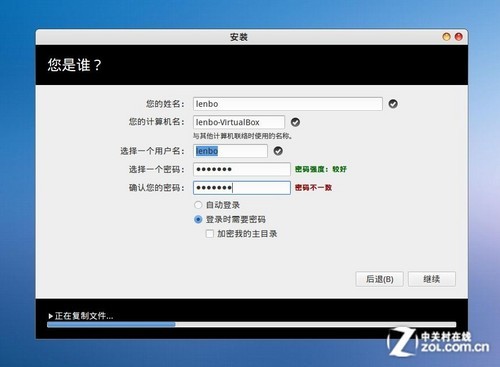
注册一个用户和密码
3安装过程浏览Deepin特性
安装过程浏览Deepin特性
前面的设置完成之后,系统开始安装过程。通过安装界面内的幻灯片,网友可以首先了解到Linux Deepin的亮点特性。
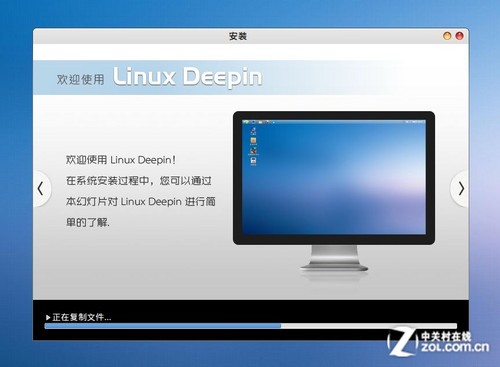
图 欢迎界面

图 新桌面
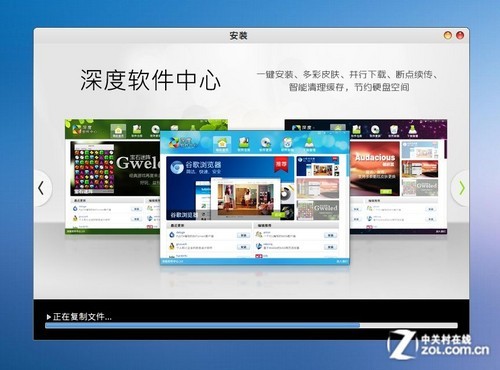
图 深度软件中心
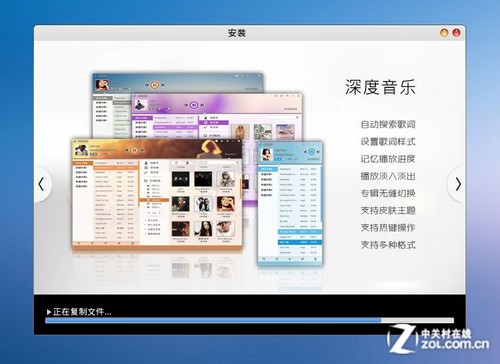
图 深度音乐

图 深度影音播放器
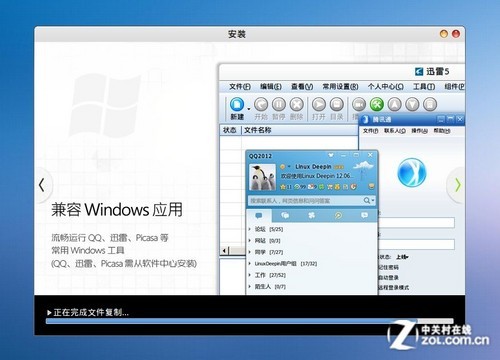
图 兼容Windows应用

图 支持Mac网卡
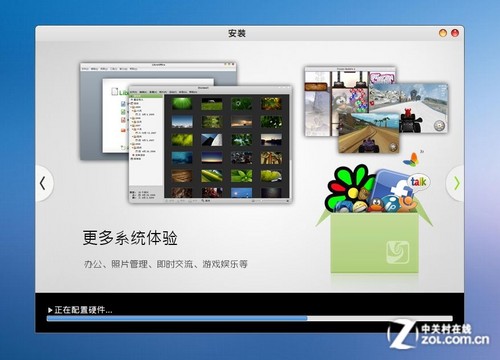
图 更多系统体验
看到这么多的应用,或许已经调动了您的好奇心。整个安装过程持续十多分钟的时间,随后您就可以看看Linux Deepin 12.06的庐山真面目了。
4首次登录系统
首次登录系统
前面已经完成系统安装,系统重启后将展现一个登录界面。
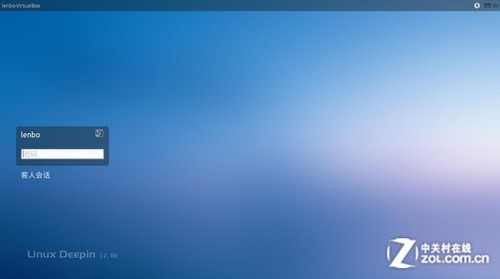
图 系统登录界面
输入在安装前设置的密码,即可完成登录。当然,如果您未注册用户,也可以通过客人会话,登录系统,只不过当需要安装和卸载一些应用,或者系统设置更改的时候,通过客人身份访问是没有权限的。
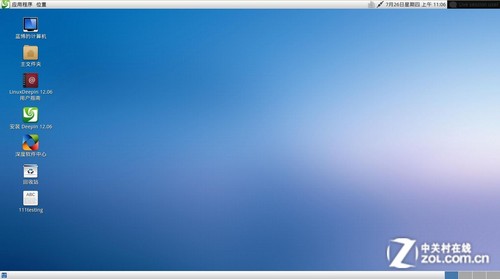
图 系统默认桌面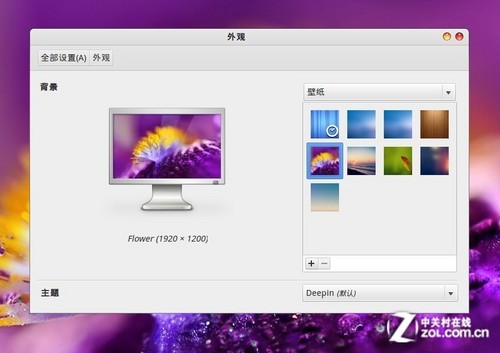
图 更好桌面背景
前面的安装过程一切都很顺利,只有最后一个环节,Linux Deepin 12.06在系统安装完之后的重启遇到点麻烦。系统无法完成重新启动,出现以下界面。编者强制退出之后,又开始虚机才得以正常运行。
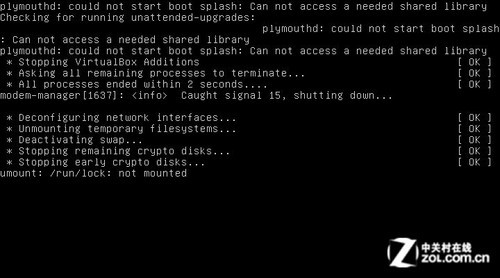
图 系统重启时遇到问题
小结:通过以上安装过程的演示,也许对Linux桌面操作系统只是甚少的童鞋一点帮助。剩下的事情,您就开始体验Linux Deepin 12.06带给您的精彩应用吧。详细内容请参阅:前文《最炫民族风!体验国人新宠Linux Deepin》重点阐述Linux Deepin 12.06版本的应用体验。




















 1万+
1万+











 被折叠的 条评论
为什么被折叠?
被折叠的 条评论
为什么被折叠?








